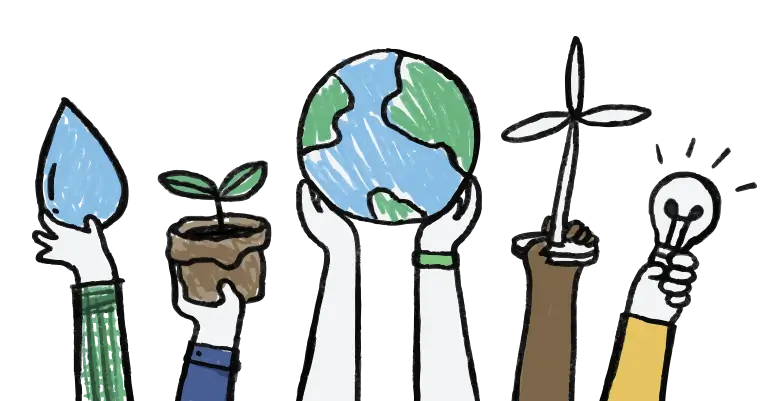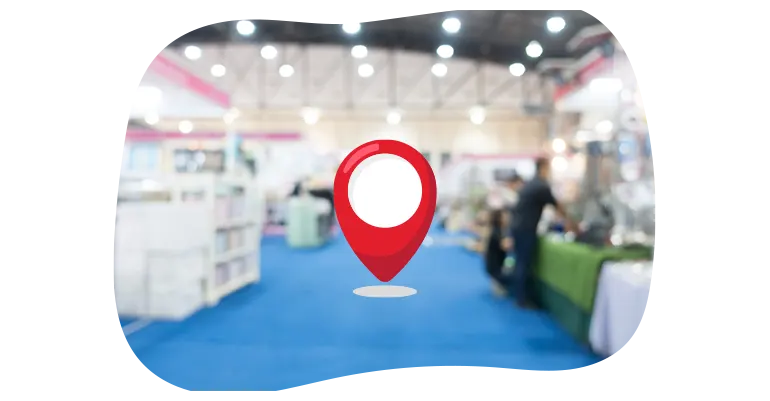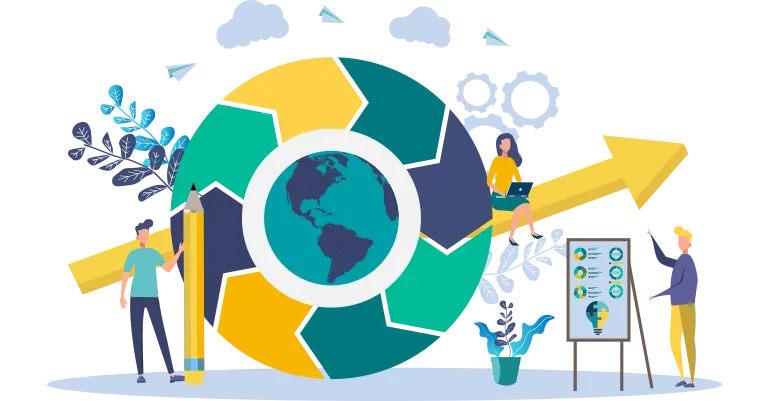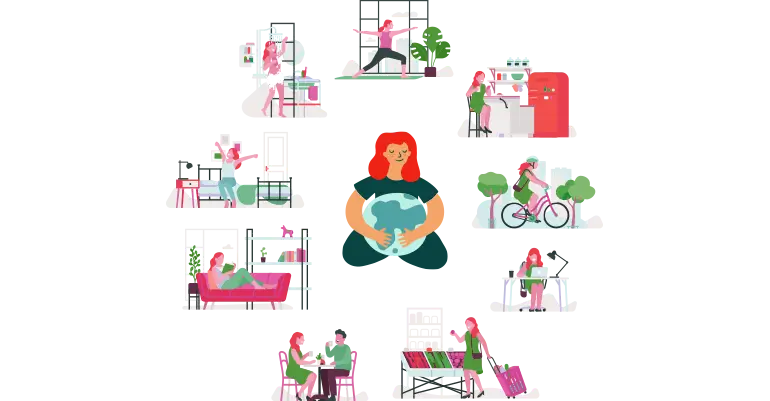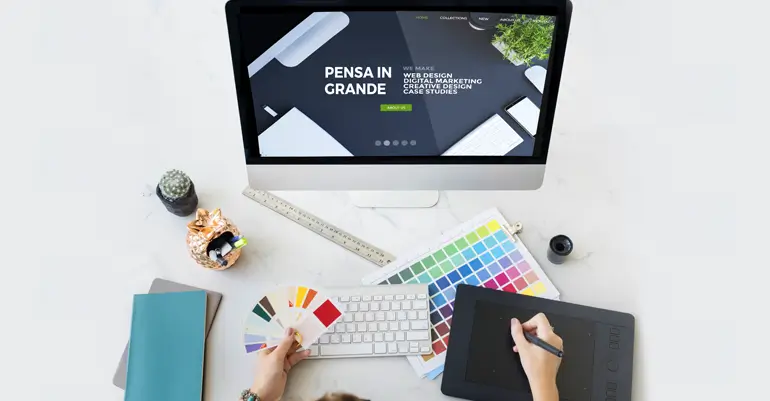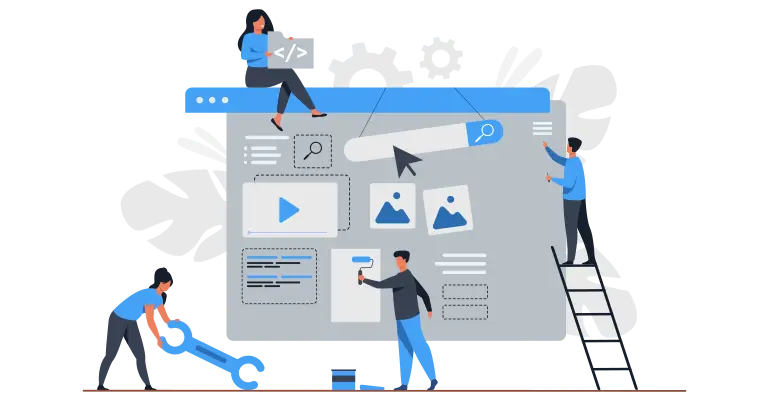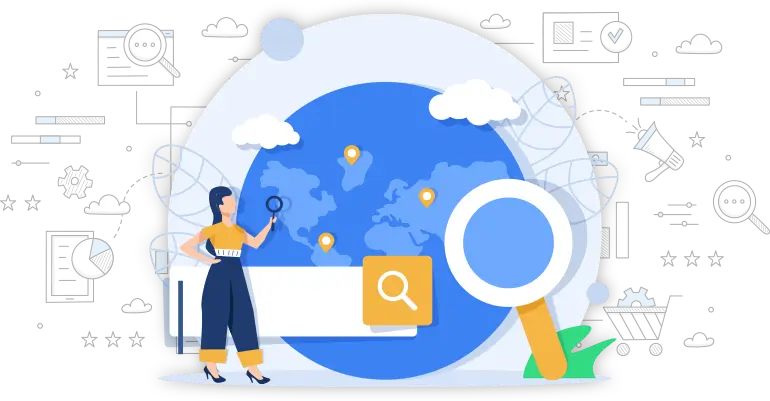Questa Breve Guida ti servirà per impostare la tua email personale su Gmail.
Il servizio di chiama Google Mail Fetcher e per chi è abituato ad usare Gmail come programma di posta troverà in questo articolo, con foto e tutti i passaggi, una soluzione veloce e semplice per gestire la propria posta con dominio personale, che può essere quello della tua attività, ma anche libero.it, tiscali.it, alice.it, ecc...
Scoperto questo servizio non userai altri gestori di posta!
Facciamo un esempio
- la tua mail personale è
Questo indirizzo email è protetto dagli spambots. È necessario abilitare JavaScript per vederlo. - mentre la tua email di gmail è
Questo indirizzo email è protetto dagli spambots. È necessario abilitare JavaScript per vederlo.
Impostazione della propria email su Gmail: posta in uscita
1. Apri Gmail e fai l’accesso alla tua mail con nome utente (es:
2. Vai in alto a destra dello schermo e clicca sull’icona a forma di ingranaggio e seleziona "Impostazioni"
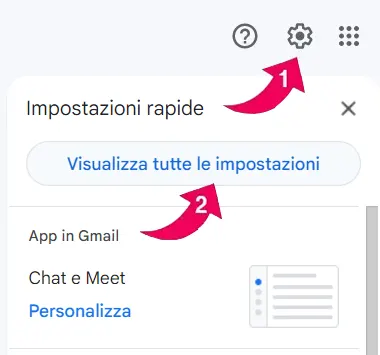
3. Andiamo sul tab “Account e importazione”
4. Poi nella sezione “Invia messaggio come:” qui, da come si evince dal titolo, andremo a configurare il server di uscita per inviare con la nostra email
5. Clicchiamo su “Aggiungi un altro indirizzo email di tua proprietà” e si aprirà una nuova finestra dove ci chiede i nostri dati
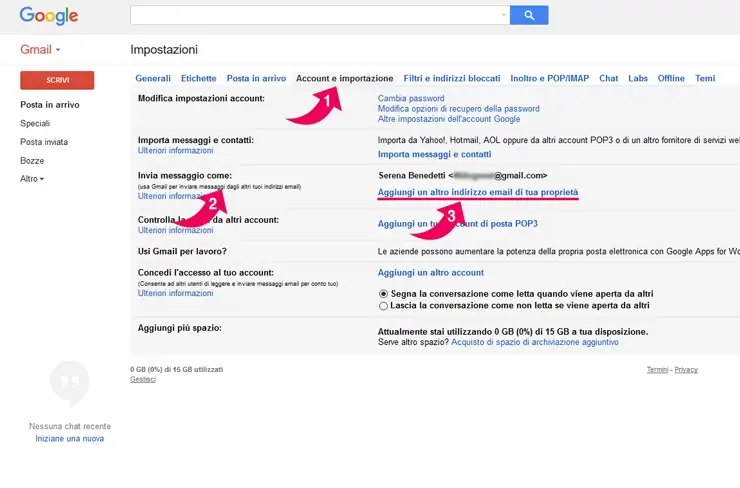
6. Inseriamo il nostro nome e la nostra email personale
Per delucidazioni se mantenere la spunta su "Considera come un alias", ti invito a leggere questo articolo: "Considera come un alias" perchè ognuno ha le proprie esigenze sulla gestione della propria email ;)
7. Clicchiamo su “Passaggio successivo”
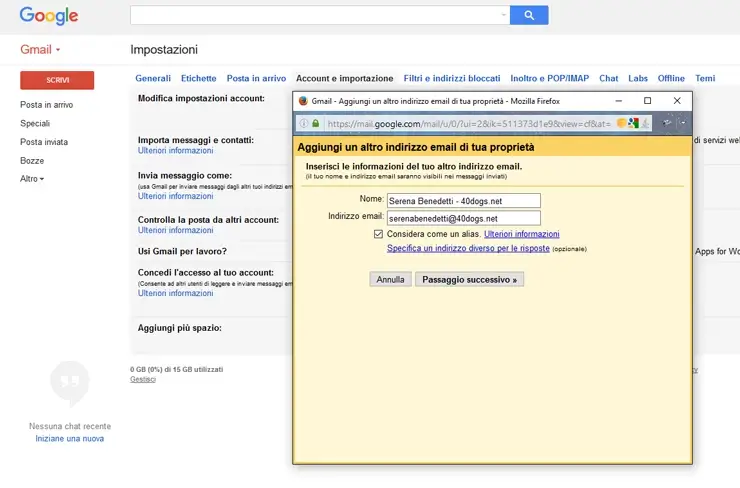
8. Compiliamo con tutti i dati che ci richiede. Guardate bene come ho impostato i dati nella schermata. Questo passaggio potrebbe scoraggiarvi perché se non inserite i dati corretti segnalerà errore finché non lo saranno. Se non siete a conoscenza di questi dati chiedeteli al vostro webmaster o a chi si occupa della gestione della mail. Clicchiamo su “Aggiungi account”
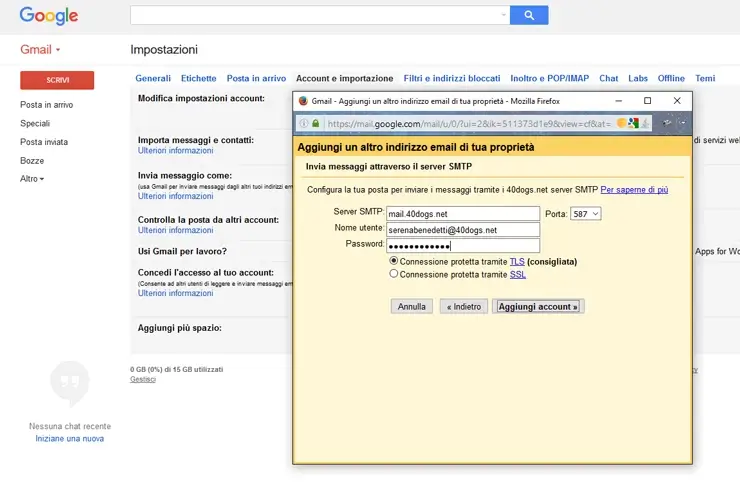
9. Qui vi chiederà di inserire il codice di verifica inviato alla vostra mail con dominio personale (
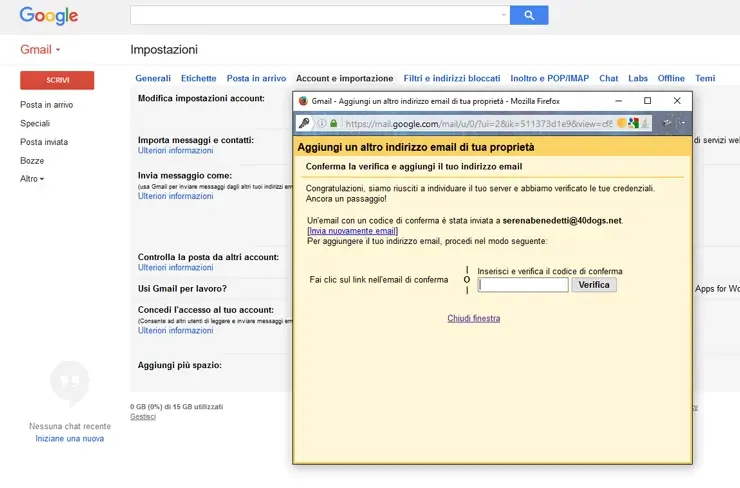
10. Ora si chiuderà la finestra e ti appare la pagina con il tuo indirizzo impostato per l’invio con la tua mail con dominio personale.
11. Passaggio importante! Rendere predefinito il nostro indirizzo personale al momento dell’invio e delle risposte delle mail.
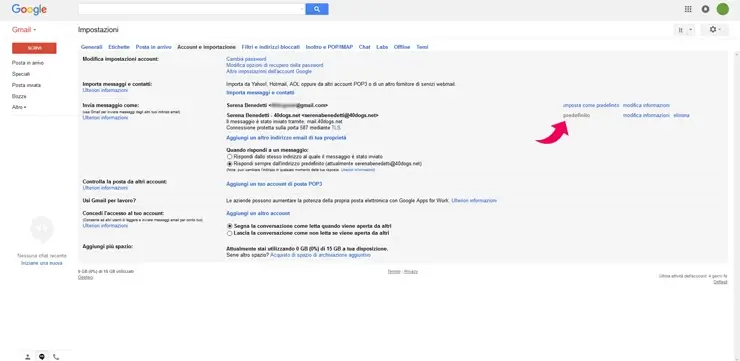
Guide come queste ce ne sono su internet, ma l'impostazione che svelerò ora non l’ha scritta ancora nessuno!
Purtroppo su Gmail non puoi impostare la frequenza di controllare se ci sono email sul server, e a volte passano anche delle ore prima che il servizio di Google, se impostato con il pop3 di Gmail, scarichi la posta. Il controllo può essere forzato in ogni momento con il tasto con la freccia che gira che si trova sopra l'elenco delle mail, ma non è comodo perchè il servizio non fa un update automatico in tempo reale, soprattutto se si tratta di email di lavoro.
Questo trucco farà si che non avrai ritardi nel ricevere la posta!
Impostazione della propria email su Gmail: posta in entrata
Questa è la perla di tutto l’articolo!
Invece che configurare la mail in pop3 di Gmail, che serve per ricevere le email, ti consiglio di effettuare fare questa operazione: un inoltro della tua posta con dominio personale verso la tua email di Gmail.
Esempio: la tua mail personale è
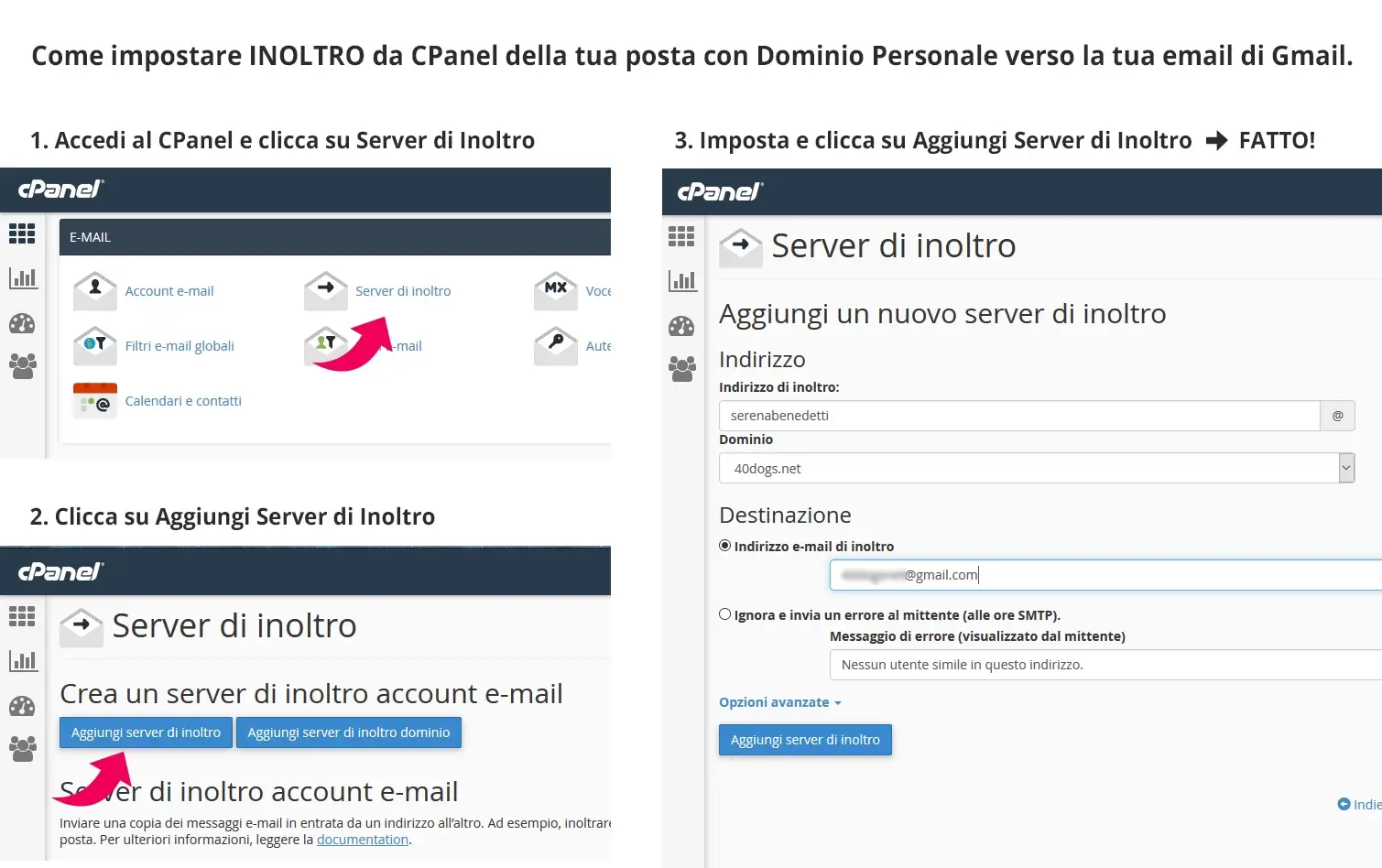
Se non hai gli accessi chiedi al tuo webmaster o a chi si occupa della posta elettronica.
Se invece utilizzi un gestore tipo libero.it, hotmail.it, icloud.com, ecc... ogni gestore di posta elettronica nel gestionale della posta ha nelle impostazioni questa funzione.
Vantaggi di Gmail:
- facilità d'uso
- possibilità di usare più email sul proprio account Gmail
- possibilità di annullamento dell'invio della mail ed impostazione di quanti secondi si può annullare l'invio
Difetti di Gmail:
- non c’è la possibilità di chiedere e ricevere una ricevuta di risposta o di lettura. In questo articolo trovare una spiegazione esaustiva: La conferma di lettura non esiste in Gmail!
- non si può impostare la frequenza di aggiornamento del server per scaricare la nuova posta
Da sengalare: Google offre anche il servizio Gmail for Business. È un servizio dedicato per le aziende, è a pagamento e ha più funzionalità di Gmail normale.
Update 20/02/2023
Dubbi o incertezze?
Contattaci e ti aiuteremo ad impostare la tua email su Gmail!
Vuoi Anche Tu Realizzare il Tuo Sito Internet, la tua Posta Personalizzata, il Tuo Dominio, la Tua Immagine Aziendale Studiata e Personalizzata?
Clicca qui per scoprire come l'Agenzia Grafica e Web 40dogs.net ti darà tutto questo.